레지스트리 수정을 통한 방법들이 있지만 간단한 프로그램 실행으로 수정
아래 사이트로 이동 후 5초 정도 기다리면 자동 다운로드
Taskbar11 프로그램을 이용하면
위치, 두께 설정 등... 간단한 설정이 가능함...
https://m.majorgeeks.com/mg/get/taskbar11,1.html
Download Taskbar11 4.0.0
m.majorgeeks.com
아래는 레지스트리 수정방법...
A. 작업표시줄 위치 변경
1. windows 로고 key + R key (실행창 띄우기) or 검색창에 regedit 입력
2. 레지스트리 편집기가 뜨면 아래 주소를 복사 후 이동
컴퓨터\HKEY_CURRENT_USER\Software\Microsoft\Windows\CurrentVersion\Explorer\StuckRects3
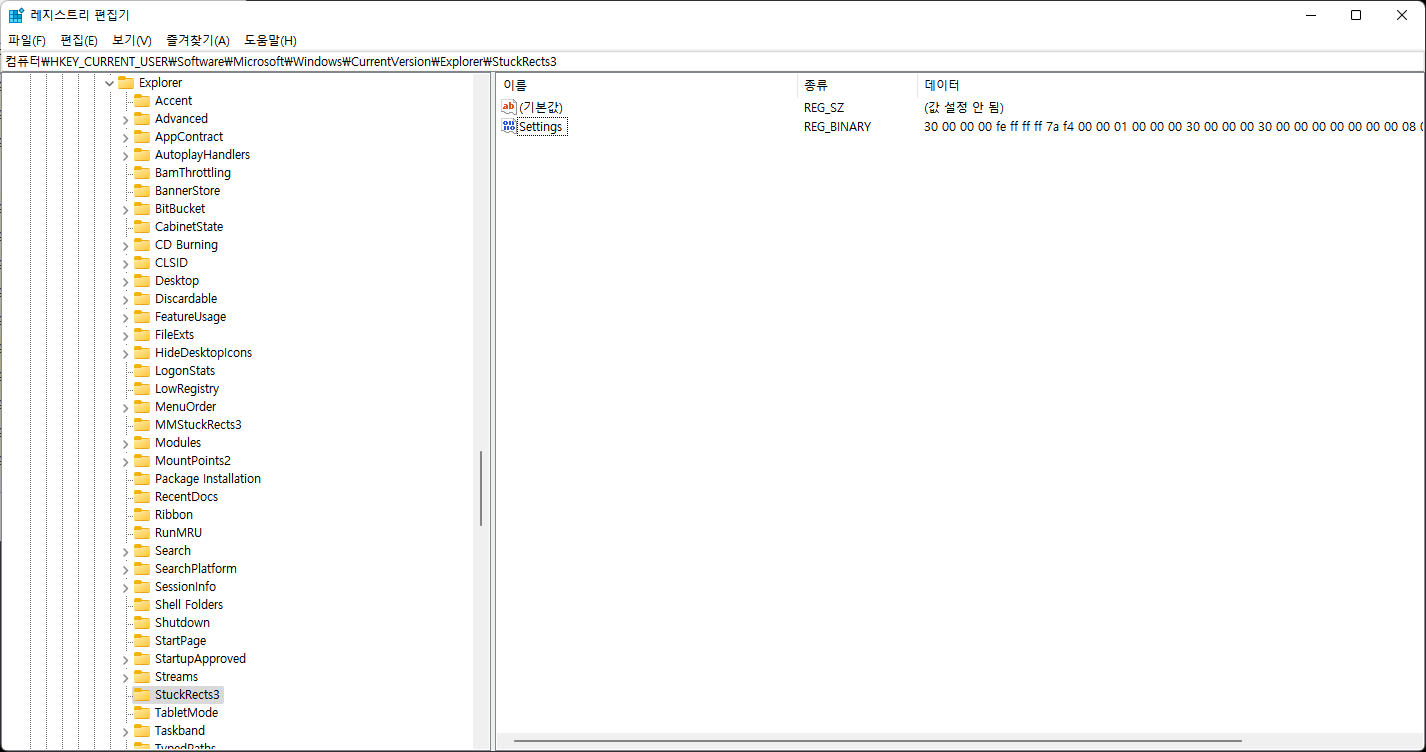
3. Setting 값 수정
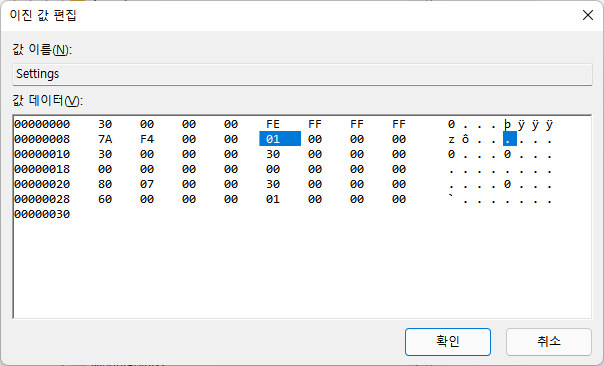
위에 표시된 값 데이터 0000008의 FE의 파란색 표시된 값(기본값- 03)을
위- 01, 오른쪽- 02, 아래- 03, 왼쪽- 00
원하는 위치의 값으로 수정.
작업관리자 실행 - Windows 탐색기 선택 후 다시 시작
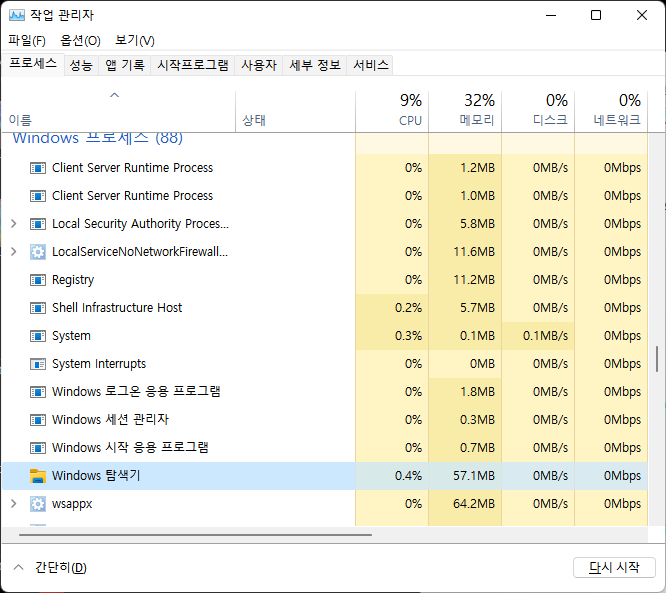
작업표시줄이 위로 이동 됨..
B. 작업표시줄 두께 조정.
같은 방법으로 레지스트리 편집기를 열고
아래의 주소를 복사 붙여넣어 이동
컴퓨터\HKEY_CURRENT_USER\Software\Microsoft\Windows\CurrentVersion\Explorer\Advanced\
마우스 오른쪽 버튼을 눌러 DWORD(32비트 값)을 새로 만듦

2. 값이름을 TaskbarSi 로 지정.
만들어진 TaskbarSi 를 더블클릭하여 원하는 값으로 수정
얇음- 0, 중간- 1, 두꺼움- 2

설정 완료 후 동일하게 Windows 탐색기 다시시작 해주면 두께가 조정됨.
'컴퓨터 관련' 카테고리의 다른 글
| 윈도우11 설치 후 Winlicense에러 해결.. WinLicense A debugger has been found running in your system (1) | 2021.12.20 |
|---|---|
| 윈도우 11 작업표시줄 그룹화 해제(프로그램으로 간단히) (0) | 2021.12.17 |
| Windows11 설치 사양 체크(정식 프로그램) (0) | 2021.10.29 |
| IP 주소 추적 사이트(melissa.com) (0) | 2021.09.14 |
| PDF 암호 제거 방법(복사 붙여넣기 안될 때) (1) | 2021.08.26 |